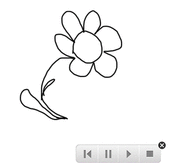Notebook lindistaja
Oma tegevuste jäädvustamiseks tuleb esmalt ära otsustada, kas soovitakse ainult SMART Boardil loodavat töölehte lindistada ja esitleda dünaamiliselt ekraanitegevusi või soovitakse konkreetselt kindlat osa õpetada ja seda tutvustada üle interneti salvestatud arvutiekraani tegevusena. Seega saab valida, kas luua
Harjutus 1
Ekraanitegevuse lindistamine
Ava Notebook'i uus fail. Vali lehe vasaku serva (parema) tööriba neljas vahekaart (A tähte ja värvipaletti iseloomustav ikoon). Klõpsa valikul Lehekülje salvestamine->Alusta salvestamist. Ilmub Notebook lehele punane Rec -nupp. Trüki või joonista midagi ja lõpeta oma tegevus valikuga Lõpeta salvestamine. Seejärel ilmub lehele lindistatud osa taasesitamiseks tuttav riba koos nupukestega (Joonis 2.), kus saab liikuda tagasi algusesse, hetkeks peatada liikumine- paus, panna liikuv pilt mängima-mängi (ingl.k.play) ja katkestada või lõpetada ekraanisalvestis- stop.
- Notebook lehe fail või
- .wmv videofail.
Harjutus 1
Ekraanitegevuse lindistamine
Ava Notebook'i uus fail. Vali lehe vasaku serva (parema) tööriba neljas vahekaart (A tähte ja värvipaletti iseloomustav ikoon). Klõpsa valikul Lehekülje salvestamine->Alusta salvestamist. Ilmub Notebook lehele punane Rec -nupp. Trüki või joonista midagi ja lõpeta oma tegevus valikuga Lõpeta salvestamine. Seejärel ilmub lehele lindistatud osa taasesitamiseks tuttav riba koos nupukestega (Joonis 2.), kus saab liikuda tagasi algusesse, hetkeks peatada liikumine- paus, panna liikuv pilt mängima-mängi (ingl.k.play) ja katkestada või lõpetada ekraanisalvestis- stop.
Joonis 2. Salvestatud joonis
Harjutus 2
Ekraanivideo loomine
Vali oma Atribuutide (vt Materjalid/Joonis 1.) lehelt tööriista ribalt videosalvesti (vt Materjalid/Joonis 4.) ja vali sobiv ala (vt Materjalid/Joonis 3.) ning alusta ekraanitegevuse salvestamist.
Näiteks on alljärgnevalt joonistatud majake, mille iga liigutust saab jälgida ja joonistaja on ka oma tegevust valju häälega kommenteerinud. Kui joonis sai valmis, siis lõpetati lindistamine ja salvestati antud video arvuti kettale ning hiljem laeti üles youtube.com lehele, mis omakorda võimaldab linkida või vistutada videot erinevatele lehtedele (e-portfooliosse, õpiobjekti, suhtluskeskkonda või ajaveebi). Siinkohal on oluline tähele panna, et kasutatakse erinevaid pilvetehnoloogial baseeruvaid ressursse oma failide majutamiseks. Videofaile võib ka oma faililattu üles laadida või siis üldtuntud keskkondadesse, mis lubavad avalikke (ingl.k. public) viiteid luua.
Ekraanivideo loomine
Vali oma Atribuutide (vt Materjalid/Joonis 1.) lehelt tööriista ribalt videosalvesti (vt Materjalid/Joonis 4.) ja vali sobiv ala (vt Materjalid/Joonis 3.) ning alusta ekraanitegevuse salvestamist.
Näiteks on alljärgnevalt joonistatud majake, mille iga liigutust saab jälgida ja joonistaja on ka oma tegevust valju häälega kommenteerinud. Kui joonis sai valmis, siis lõpetati lindistamine ja salvestati antud video arvuti kettale ning hiljem laeti üles youtube.com lehele, mis omakorda võimaldab linkida või vistutada videot erinevatele lehtedele (e-portfooliosse, õpiobjekti, suhtluskeskkonda või ajaveebi). Siinkohal on oluline tähele panna, et kasutatakse erinevaid pilvetehnoloogial baseeruvaid ressursse oma failide majutamiseks. Videofaile võib ka oma faililattu üles laadida või siis üldtuntud keskkondadesse, mis lubavad avalikke (ingl.k. public) viiteid luua.
Video 1. Kuidas joonistada majakest?
Praktilised ülesanded
Ülesanne 1
Trüki või joonista Notebook lehele vajalik tegevus või mingi ülesande lahendus kasutades Atribuutide all olevat salvestajat.
Ülesanne 2
Ava Notebook'i tühi leht või lisa olemasolevale failile uus ja vali salvestaja ujuvalt tööriistaribalt (vt. Materjalid/Joonis 5.) ning määra ära salvestatav ala. Seejärel salvesta soovitud tegevus oma arvuti kettale või mälupulgale ja lae tekkinud videofail üles veebipõhisesse faililattu või Youtube keskkonda ning proovi jagada oma videofaili linki sõprade, õpilaste või kolleegidega.
Trüki või joonista Notebook lehele vajalik tegevus või mingi ülesande lahendus kasutades Atribuutide all olevat salvestajat.
Ülesanne 2
Ava Notebook'i tühi leht või lisa olemasolevale failile uus ja vali salvestaja ujuvalt tööriistaribalt (vt. Materjalid/Joonis 5.) ning määra ära salvestatav ala. Seejärel salvesta soovitud tegevus oma arvuti kettale või mälupulgale ja lae tekkinud videofail üles veebipõhisesse faililattu või Youtube keskkonda ning proovi jagada oma videofaili linki sõprade, õpilaste või kolleegidega.